推荐3款电脑录屏免费软件,轻松录制屏幕内容!
一键录制-声音与画面同步
免费下载,不限时长,操作简单,高清录制
如果您想要录制一个看起来就很高大上的视频,那么一款好的电脑录屏软件都显得尤为重要。然而,很多用户面临收费软件的高昂价格和免费软件的低劣品质,很难找到一款性价比高且易于使用的电脑录屏软件。本文将介绍3款电脑录屏免费软件,并详细阐述它们的使用方法,帮助大家轻松掌握电脑录屏技能。

免费软件1:Xbox Game Bar屏幕录制功能
Xbox Game Bar是微软针对Windows 10系统推出的一款电脑录屏软件,主要针对游戏录制,但也支持其他应用程序的录制。以下是使用Xbox Game Bar的详细步骤:
步骤1:打开需要录制的应用程序,使用Windows键+G快捷键唤出Xbox Game Bar。
步骤2:点击“捕获”选项,选择“开始录制”即可开始录屏。
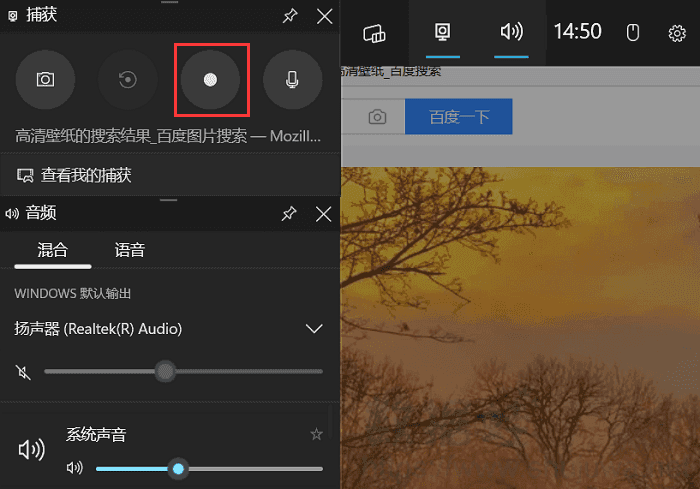
步骤3:录制完成后,再次点击“停止录制”,录制的视频将保存在指定的文件夹中。
免费软件2:步骤记录器
步骤记录器是一款免费的电脑录屏软件,它可以捕捉电脑屏幕上的所有操作,非常适合制作简单的教程或演示。以下是使用它录制屏幕的步骤:
步骤1:按下Win+R组合键,输入“psr”命令并回车,打开步骤记录器。
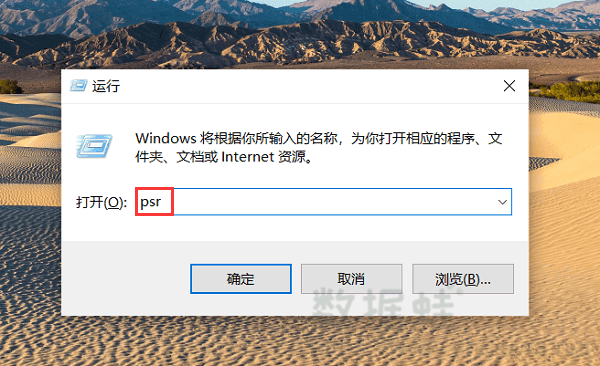
步骤2:点击“记录”按钮,即可开始录制屏幕,在录制过程中,可以添加注释、截图等操作。
步骤3:录制完成后,点击“停止记录”,保存生成的HTML文件。
免费软件3:下载安装数据蛙录屏软件
除了以上的录屏软件外,还有免费好用的电脑录屏软件吗?数据蛙录屏软件可以满足你的要求,它是一款专业的电脑录屏免费软件,支持多种录制模式,可以录制高清视频,并具备视频编辑、转换等功能,适合各种场景下的录屏需求。
它可以免费试用,无需付费就可以不限时长进行录制,不同担心录制到一半就提示您需求收费,否则无法保存。另外,在免费版就可以无水印录制,拥有简洁的界面和丰富的功能,适合录制游戏、教学视频、会议等内容。以下是使用数据蛙录屏软件进行电脑录屏的步骤:
步骤1:打开您的个人电脑,在浏览器搜索并安装数据蛙录屏软件,完成后打开软件,在用户界面选择合适的录制模式,如“视频录制”模式。
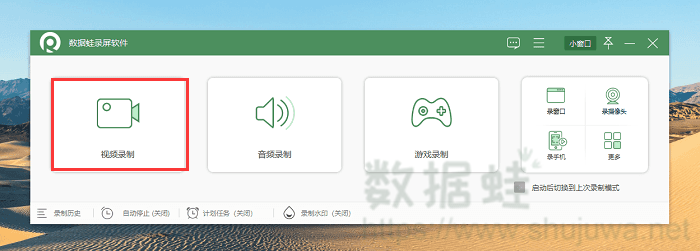
步骤2:在视频录制页面,选择合适的录制区域(如全屏录制、坐标录制等),然后点击“开始录制”按钮,进行录屏操作。
备注:软件支持全屏录制,也支持自定义录制区域;对于不希望录制进去的电脑进程,您也可以在【设置屏蔽窗口】处提设置,防止将电脑上的部分隐私泄露。
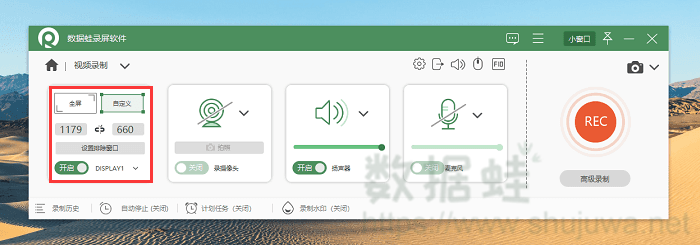
步骤3:录制完成后,视频将会自动弹出预览,我们可以使用软件自带的编辑功能进行剪辑和添加特效等操作。
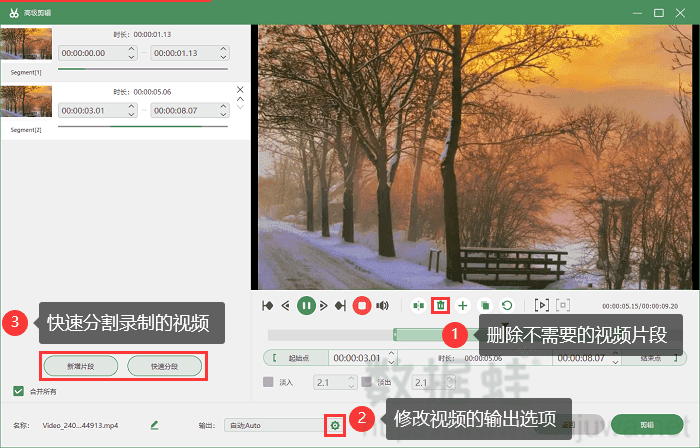
步骤4:在历史记录页面,我们还可以对视频进行压缩、转换、合并等高级操作,以获得最佳的视频效果。
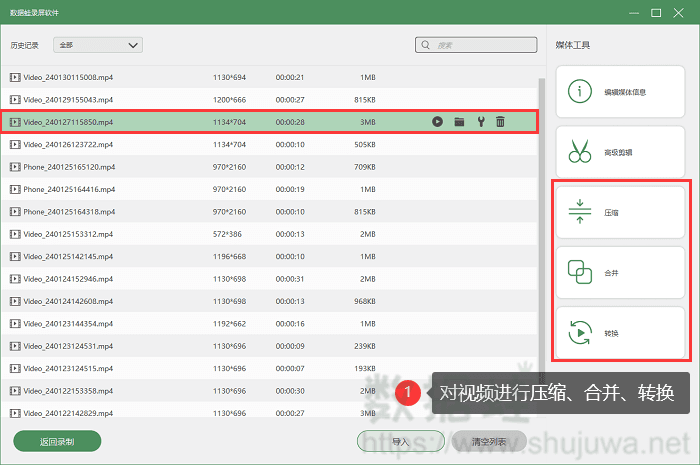
在本文中,我们对3款电脑录屏免费软件进行了详细的介绍,每款软件都有其独特的优点和适用场景,用户可以根据自己的需求选择合适的工具进行录屏操作,还可以自定义录制视频的分辨率、视频格式等。无论您是老师录制教程,还是一名专业的UP主希望录制可以上传到各个平台的视频,这些软件都能为我们提供便捷高效的解决方案。在使用过程中,建议仔细阅读软件的使用说明,并根据实际情况进行调整和优化,以获得最佳的录屏效果。
